windows10耳机和音响怎么切换 win10怎么在耳机和音响之间切换
更新时间:2024-05-15 10:42:25作者:qiaoyun
耳机跟音响是很多人都会用到的音频设备,可以通过耳机来听歌音响外放声音,有些windows10系统用户在使用的时候,想要将耳机和音响进行切换,只是很多人不知道该怎么操作,想要知道的用户们可以跟随着笔者一起来看看win10在耳机和音响之间切换的详细方法吧。
方法如下:
1、进入电脑主界面,鼠标左键单击右下角的声音标识。
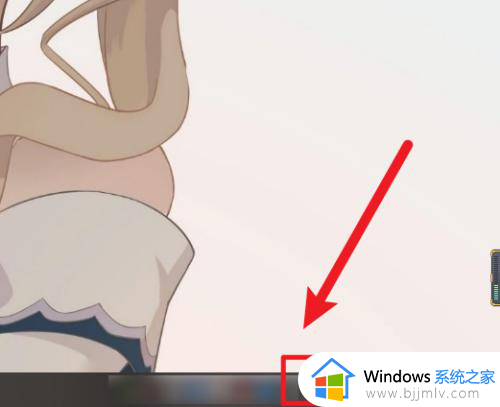
2、然后在弹出的选项中点击右上角的箭头。
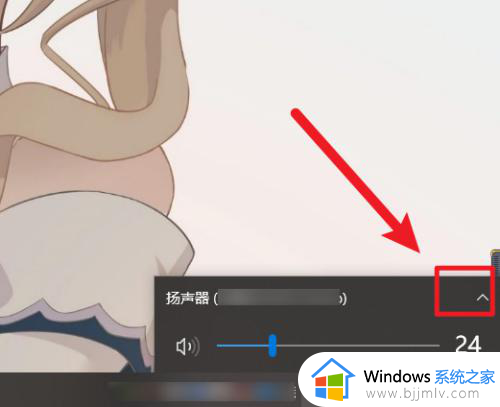
3、这时候弹出选择播放设备的选项,根据需要进行选择。
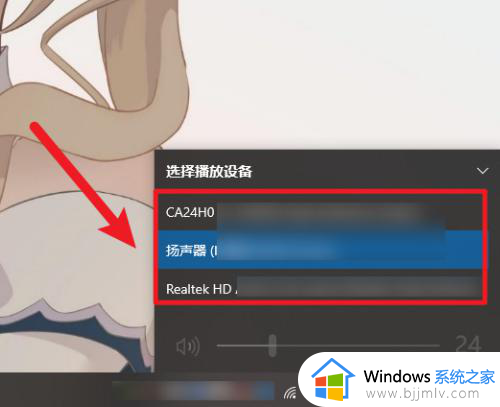
4、最后选择了耳机,还可以滑动下方滑块调节音量。
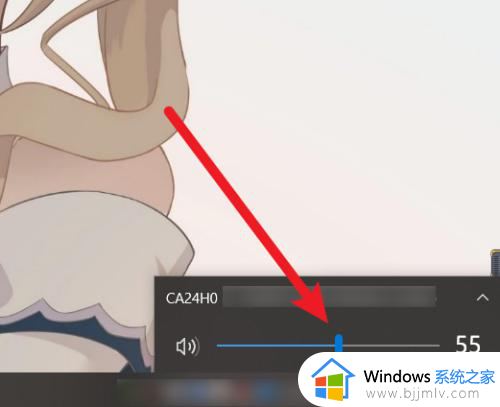
以上给大家介绍的就是win10怎么在耳机和音响之间切换的详细内容,大家有需要的话就可以学习上述方法步骤来进行操作,赶紧试试看吧。
windows10耳机和音响怎么切换 win10怎么在耳机和音响之间切换相关教程
- win10耳机怎么和音响一起用 win10耳机和音响一起响的步骤
- windows10怎么设置耳机和音响都有声音 windows10电脑耳机和音响都有声音设置方法
- win10怎么让音响和耳机都有声音 win10怎样设置耳机和音响都有声音
- win10电脑音响和耳机可以一起用吗 win10电脑耳机和音响一起响怎么弄
- win10怎么设置耳机和音响都有声音 win10如何让耳机和音响都有声音
- win10怎么设置耳机和音响一起响 win10让耳机跟音响都有声音设置方法
- win10耳机音响怎么一起用 电脑怎么设置耳机和音响都有声音win10
- win10独显和核显切换设置步骤 win10核显和独显切换在哪里
- windows10耳机没声音怎么设置 win10插入耳机后为什么没有声音
- win10集成显卡和独立显卡怎么切换 win10集显和独显切换在哪里设置
- win10如何看是否激活成功?怎么看win10是否激活状态
- win10怎么调语言设置 win10语言设置教程
- win10如何开启数据执行保护模式 win10怎么打开数据执行保护功能
- windows10怎么改文件属性 win10如何修改文件属性
- win10网络适配器驱动未检测到怎么办 win10未检测网络适配器的驱动程序处理方法
- win10的快速启动关闭设置方法 win10系统的快速启动怎么关闭
win10系统教程推荐
- 1 windows10怎么改名字 如何更改Windows10用户名
- 2 win10如何扩大c盘容量 win10怎么扩大c盘空间
- 3 windows10怎么改壁纸 更改win10桌面背景的步骤
- 4 win10显示扬声器未接入设备怎么办 win10电脑显示扬声器未接入处理方法
- 5 win10新建文件夹不见了怎么办 win10系统新建文件夹没有处理方法
- 6 windows10怎么不让电脑锁屏 win10系统如何彻底关掉自动锁屏
- 7 win10无线投屏搜索不到电视怎么办 win10无线投屏搜索不到电视如何处理
- 8 win10怎么备份磁盘的所有东西?win10如何备份磁盘文件数据
- 9 win10怎么把麦克风声音调大 win10如何把麦克风音量调大
- 10 win10看硬盘信息怎么查询 win10在哪里看硬盘信息
win10系统推荐